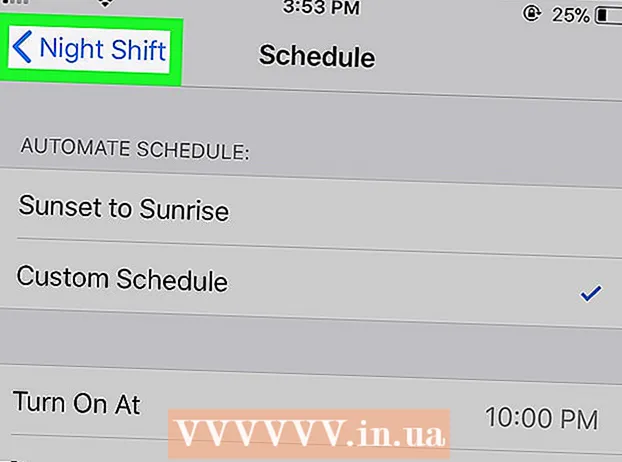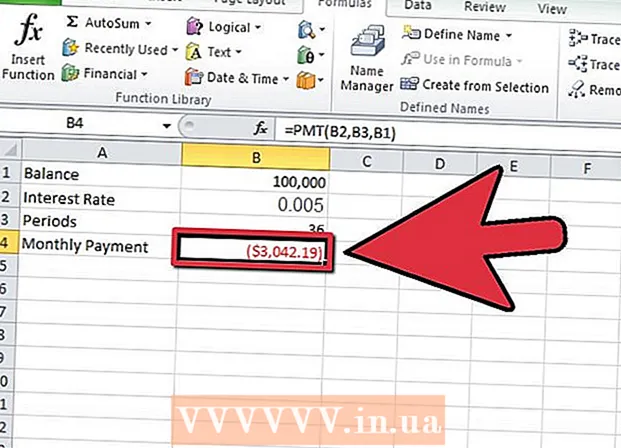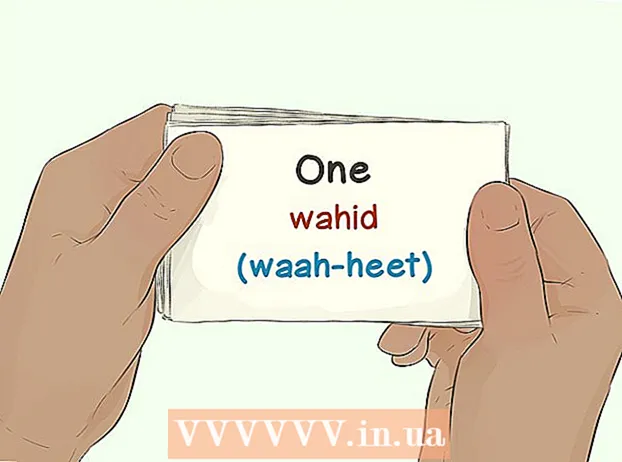Yazar:
Robert Simon
Yaratılış Tarihi:
24 Haziran 2021
Güncelleme Tarihi:
1 Temmuz 2024

İçerik
- Adım atmak
- Yöntem 1/2: Aero'yu Etkinleştir
- Yöntem 2/2: Belirli Aero efektlerini etkinleştirme
- İpuçları
- Uyarılar
Windows Aero bir grafik temasıdır ve ilk olarak Windows Vista'da tanıtılmıştır. Saydam pencereler oluşturur ve bu pencereleri simge durumuna küçültmek ve büyütmek için efektler ekler. Windows Aero genellikle varsayılan olarak açıktır, ancak açık değilse birkaç tıklama ile yine de etkinleştirebilirsiniz. Aero'nun sisteminizin performansıyla ilgili sorunlara neden olduğunu fark ederseniz, etkilerinin bir kısmını veya tamamını devre dışı bırakabilirsiniz.
Adım atmak
Yöntem 1/2: Aero'yu Etkinleştir
 Bilgisayarınızın tüm gereksinimleri karşıladığından emin olun. Aero, sisteminize biraz fazladan yük getirebilir, bu nedenle açmadan önce bilgisayarınızın aşağıdaki gereksinimleri karşıladığından emin olmanız önemlidir. Mevcut donanım ayarlarınızı şu tuşa basarak görüntüleyebilirsiniz: ⊞ Kazan+Duraklat.
Bilgisayarınızın tüm gereksinimleri karşıladığından emin olun. Aero, sisteminize biraz fazladan yük getirebilir, bu nedenle açmadan önce bilgisayarınızın aşağıdaki gereksinimleri karşıladığından emin olmanız önemlidir. Mevcut donanım ayarlarınızı şu tuşa basarak görüntüleyebilirsiniz: ⊞ Kazan+Duraklat. - 1-gigahertz (GHz) 32-bit (x86) işlemci veya 1-GHz 64-bit (x64) işlemci
- 1 GB veya sistem belleği
- DirectX 9 grafik kartı, 128 MB belleğe sahip
- Windows Vista Home Premium veya daha iyisi (Home Basic ve Starter, Aero'yu desteklemez)
 Masaüstünüze sağ tıklayın.
Masaüstünüze sağ tıklayın. "Kişiselleştir" i seçin.
"Kişiselleştir" i seçin. "Pencere rengi ve görünümü" bağlantısını tıklayın.
"Pencere rengi ve görünümü" bağlantısını tıklayın. Şema listesinden "Windows Aero" yu seçin.
Şema listesinden "Windows Aero" yu seçin. Tıklamak .Başvurmak.
Tıklamak .Başvurmak.
Yöntem 2/2: Belirli Aero efektlerini etkinleştirme
 Başlat menüsünü açın.
Başlat menüsünü açın. Tür.sysdm.cplve bas↵ Girin.
Tür.sysdm.cplve bas↵ Girin. Sekmeye tıklayın.ileri .
Sekmeye tıklayın.ileri . Düğmesine basın .Ayarlar Performans Departmanında.
Düğmesine basın .Ayarlar Performans Departmanında. Kullanmak istemediğiniz efektlerin işaretini kaldırın. Belirli efektleri kapatmak, sisteminizin performansını artırmaya yardımcı olabilir.
Kullanmak istemediğiniz efektlerin işaretini kaldırın. Belirli efektleri kapatmak, sisteminizin performansını artırmaya yardımcı olabilir. - "Clear Glass'ı Etkinleştir" i devre dışı bırakmak en büyük performans kazanımını sağlayacaktır, ancak aynı zamanda Aero'yu bu kadar benzersiz kılan temel özelliklerden biridir.
- Tüm Aero efektlerini kapatmak için "En iyi performans" seçeneğini seçebilirsiniz.
 Tıklamak .Başvurmak seçimlerinizi yaptıktan sonra. Değişikliklerinizin yürürlüğe girmesini beklemeniz gerekebilir.
Tıklamak .Başvurmak seçimlerinizi yaptıktan sonra. Değişikliklerinizin yürürlüğe girmesini beklemeniz gerekebilir.
İpuçları
- Windows Flip 3D'yi kullanmak için ⊞ Kazan+Sekme ↹, daha sonra eklersiniz Sekme ↹ bırak ⊞ Kazan basıldı. Artık tüm açık pencereleri 3B liste olarak düzenlenmiş göreceksiniz. Kaydırmak için fare tekerleğini veya ok tuşlarını kullanın. Pencerelerden birini açmak için resmine tıklamanız yeterlidir.
- Diğer özellikler "Canlı Küçük Resimlerdir". Fare işaretçinizi görev çubuğundaki pencerenin üzerine getirin ve olası animasyonlarla pencerenin görüntülendiği küçük bir "küçük resim" görünecektir.
Uyarılar
- Windows Vista Aero bazen sisteminizi, özellikle Clear Glass efektini yavaşlatabilir. Aero'yu yalnızca gerçekten istiyorsanız kullanın.